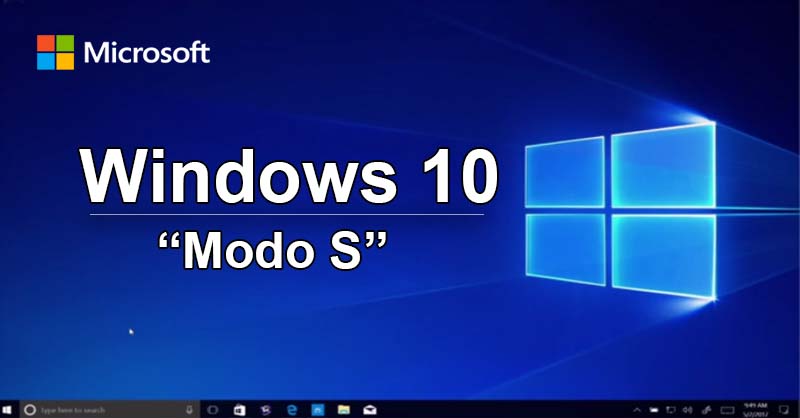¿Qué es Windows 10 S?
Windows 10 en modo S es una versión de Windows 10 optimizada para seguridad y rendimiento que ofrece una experiencia familiar de Windows. Para aumentar la seguridad, solo admite aplicaciones de Microsoft Store y requiere Microsoft Edge para realizar una exploración segura. (Fuente)
Ventajas:
Esto tiene sus puntos buenos y malos como todas las cosas. Empezaremos con las ventajas del modo S. Como ya hemos dicho en su definición, el modo S nos permite trabajar de forma mas segura en nuestro dispositivo al limitar las zonas desde donde podremos instalar apps.
El modo S también optimiza el uso de la RAM y la CPU, permitiendo un rendimiento mas rápido de nuestro ordenador. Es por eso que resulta ideal este modo para ordenadores con pocos recursos.
Este modo de Windows nos permitirá liberar almacenamiento en el ordenador gracias al uso de OneDrive.
Desventajas:
Volviendo al punto mas importante y principal de este modo, la instalación de aplicaciones y sus limitaciones, tenemos que tener en cuenta que puede ser que no puedas instalar ciertas aplicaciones en tus dispositivos si disponen de este modo en el sistema operativo. Nos dará el siguiente error:
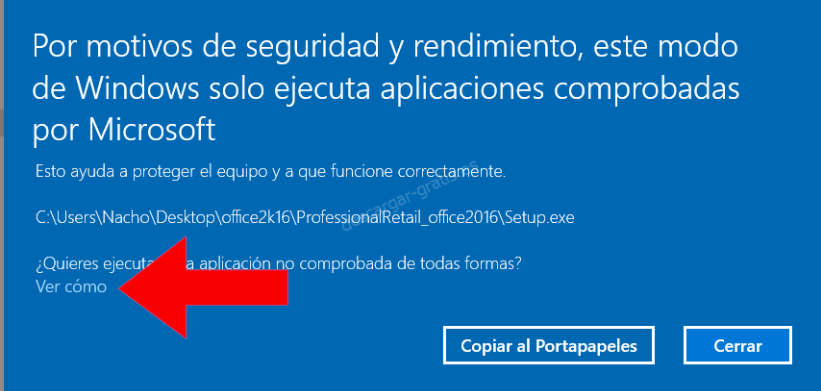
Además nos encontramos con que muchas de las apps de Microsoft no son gratuitas y por lo tanto si queremos disponer de dichas apps y permanecer en modo S deberemos pagar, cosa que no le gusta a la gente.
Otro inconveniente que le podríamos añadir es que este modo solo nos permitirá tener como navegador predeterminado el Microsoft Edge.
Como desactivar el modo S
Lo primero que tendremos que tener en cuenta a la hora de hacerlo es que una vez desactivado no podremos volver a activarlo.
Procedemos pues a su desactivación, para ello debemos seguir 3 pasos:
- En tu PC, ejecutando Windows 10 en modo S, abre Configuración > Actualización y seguridad > Activación.
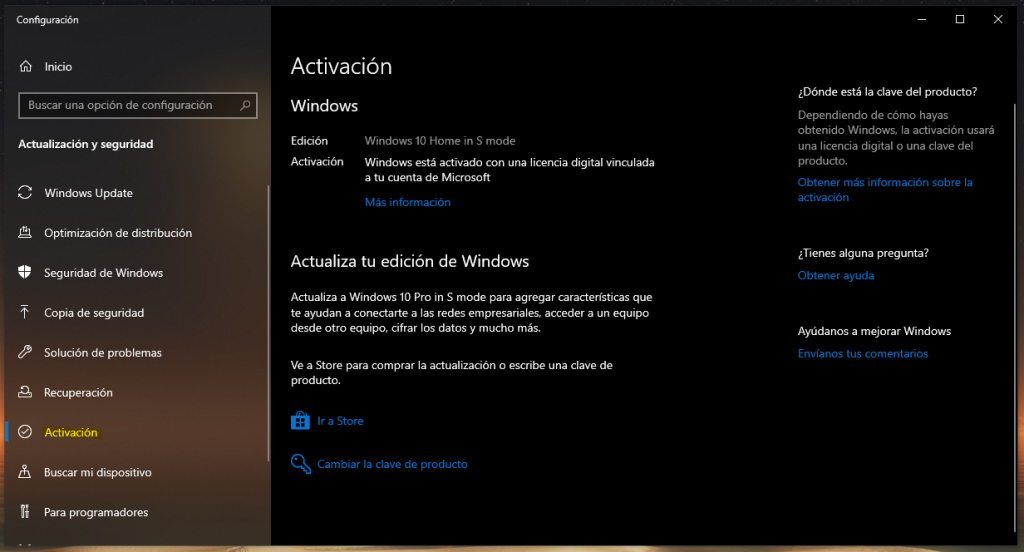
- En la sección Cambiar a Windows 10 Home o Cambiar a Windows 10 Pro , selecciona Ir a Store. (Si también aparece una sección «Actualizar la edición de Windows», ten cuidado de no hacer clic en el vínculo «Ir a Store» que aparece ahí).
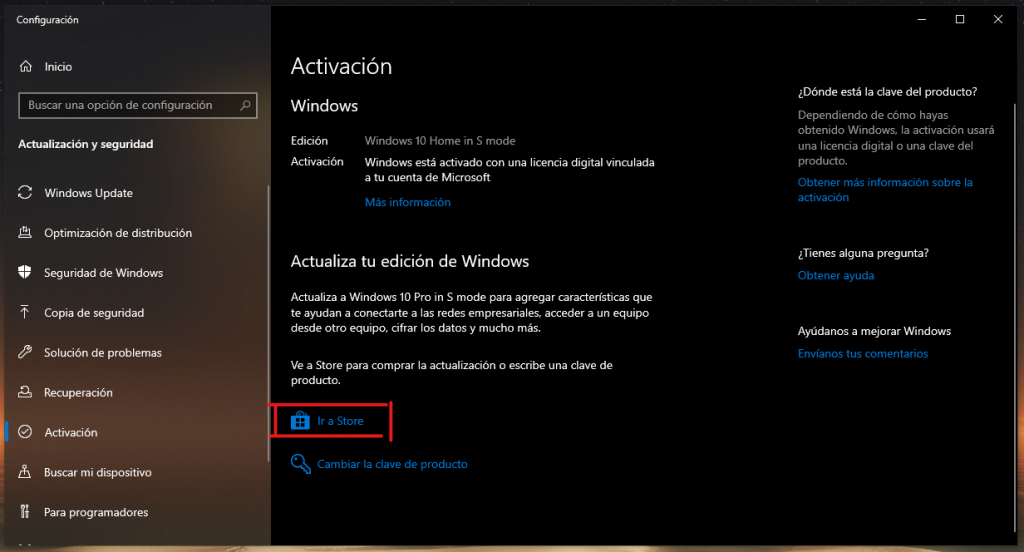
- En la página Salir del modo S (o similar) que aparece en Microsoft Store, selecciona el botón Obtener. Cuando veas un mensaje de confirmación en la página, podrás instalar aplicaciones desde fuera de Microsoft Store.
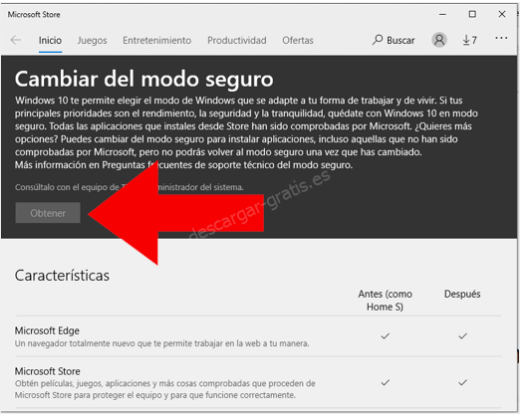
Mas Información sobre el modo S
Microsoft Support: https://support.microsoft.com/es-es/windows/preguntas-m%C3%A1s-frecuentes-sobre-windows-10-y-windows-11-en-modo-s-851057d6-1ee9-b9e5-c30b-93baebeebc85